こんにちは。あめちょこです。
この記事はブログを開設したばかりでテーマを何にしようか考えている人、cocoonで始めたけどJINに変更したい人の参考になればと思い書いています。
私はブログを開設して6ヶ月目から記事を書き始めました。
初めは無料テーマのcocoonで初めてみて、ブログが続けられそうなら有料テーマに変えようと思っていました。
私のプロフィール
会社員歴20年以上のひとり親です。
共働きで子ども3人を育てながらフルで仕事してきました。
元夫と親族と価値観が合わず離婚し、別居時に資産ゼロになったので現在お金の勉強中です。 広汎性発達障害、不登校の子どもの子育て経験があります。
有料テーマのJINに変えた理由
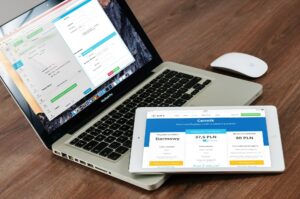
JINのデザインがシンプルで好き
私がWordPressで今まで使っていたテーマは cocoonchildです。
これはこれで気に入っていたのですが、有料テーマのJINが洗練されたデザインでとても気になっていたので思い切ってJINに変更しました。
14,800円は自己投資だと思っています。
ただ困っていることがあります。 cocoonの時と投稿の編集画面が様変わりしています。 初心者の私には、涙が出そうな瞬間でした。
でもJINに憧れているのでやるしかない!
楽しみながらブログを書きたい
ブログを始めてみたものの、続けられるか分からなかったので、10記事以上書くこと、Googleアドセンスに合格すること、という自分の中で目標を達成したら有料テーマにしようと決めていました。
もっとブログを楽しみたい、ブログを続けるならワクワクするデザインで楽しんで続けたいと思ったのです。
JINに変更して苦戦したこと
JINに変更したのは良いものの、設定に苦戦しているので現在ずっとマニュアルを読んでいます。
ヒトデさんのYouTubeも参考にしています。
テーマデザインのダウンロード
ダウンロードしたファイルをクリックしただけではダメなんですね。 マニュアルに沿って無事にインストール完了しました。 Customizer Export/Importというプラグインをインストールして設定できました。
記事の作成画面はコクーンと全く違います。
テキスト画面はコードが貼り付けてあるので抵抗感のある人もいるかもしれませんが、ビジュアルからも文字入力ができるので安心しました。
目次の設置
目次はRTOCというプラグインをインストールしてなんとか設定できました。
テーマ色の変更
カスタマイズで自分の好きな色に設定できます。 これから好みの色合いを見つけていこうと思います。 Googleアドセンスの広告もなんとか設定完了 先日Googleアドセンスに無事合格し、嬉しくて広告を設置したばかりです。 JINに変更すると広告が消えてしまったので、設定し直しました。 これでいいのかな?
cocoonの吹き出しやボックスが反映されない
これまで使っていた吹き出しやボックスが崩れてしまいました。
編集画面も様変わり。
cocoon childと全然違うのですね。
プログラミングをしている気分ですね。
テキストにコードを貼り付け、それをビジュアルで確認 あれ、反映されない。。。もう少し時間がかかりそうです。
すでに投稿している記事の修正にも時間が必要ですので、これからJINに変更したい人は、気をつけておきましょう。
途中でJINに変更した場合に気をつけること
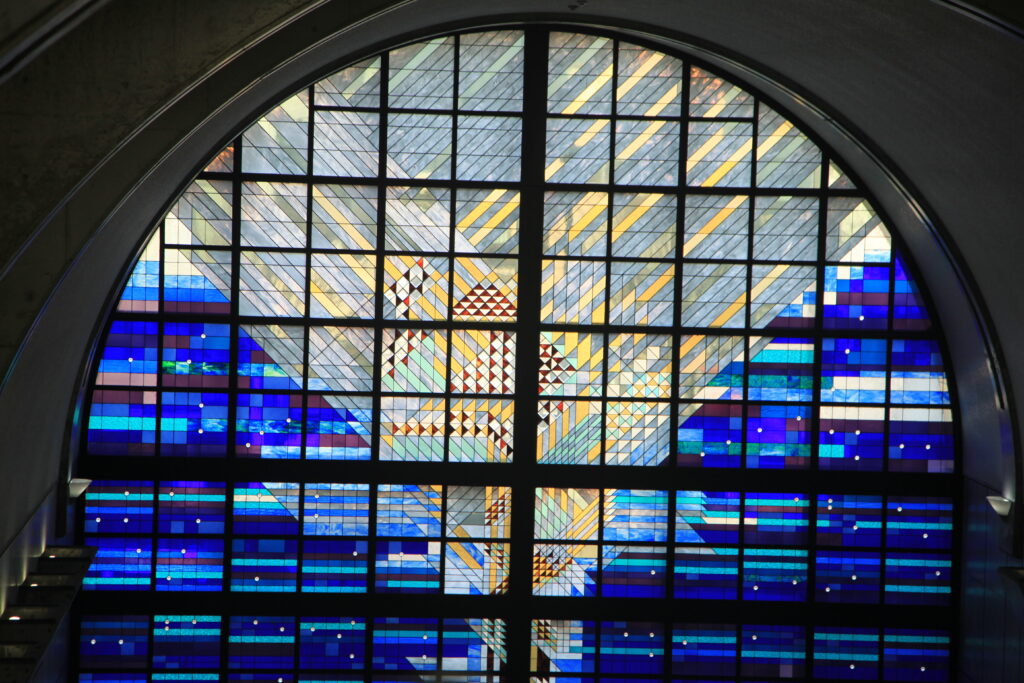
すでに投稿済み記事の修正には苦戦しました。
吹き出しやボックスなどの装飾がcocoonのまま反映されていないので、修正する必要があります。
吹き出しの修正
アイコン作成
SNSフォローボタンの設置
アイキャッチ画像の調整
アイキャッチ画像については、ボタンと文字がかぶってしまっているので、なんとかしなければ。
トップ画面のJINの広告は出ているのも気になります。 マニュアルも熟読して整えていきます。
まとめ
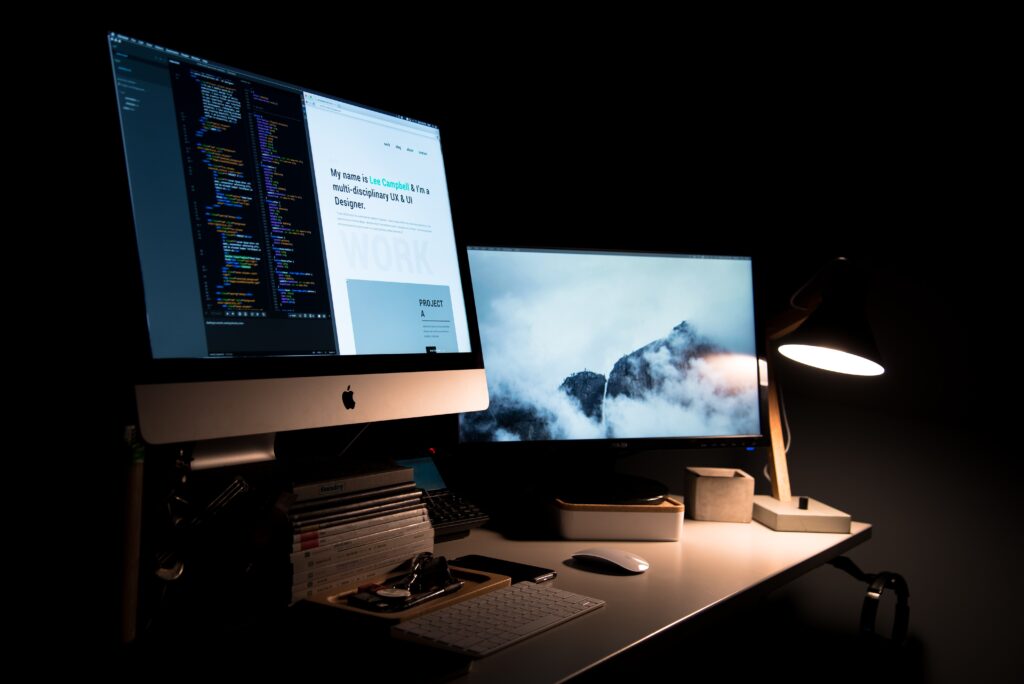
cocoonからJINに変更したことで編集画面が様変わりしたので戸惑います。こればかりは使いながら慣れていくしかありません。
私のように途中で有料テーマに変更すると設定で苦戦することもあると思いますが、一つ一つクリアして楽しくブログを続けていきましょう。
今こうしていじりながら書いているのですが、結構楽しいです。






